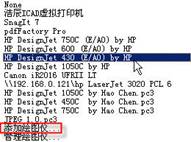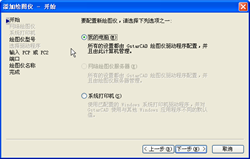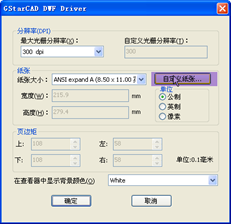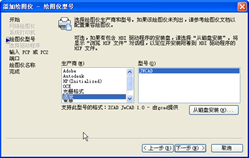之前我們講解過(guò)了CAD打印驅(qū)動(dòng)設(shè)備以及其如何安裝,今天我們就來(lái)了解一下安裝打印驅(qū)動(dòng)之后我們?cè)撊绾卧O(shè)置才能更好地幫助我們打印圖紙呢?下面我們就來(lái)介紹一下打印驅(qū)動(dòng)的設(shè)置技巧。
1、 CAD打印驅(qū)動(dòng)如何安裝
CAD提供了內(nèi)置的打印驅(qū)動(dòng)供用戶使用,這些軟件內(nèi)置的驅(qū)動(dòng)將大大方便用戶的出圖打印工作。如圖所示。
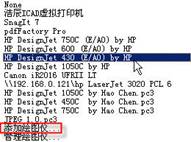

在這個(gè)下拉列表中既包含系統(tǒng)安裝的打印驅(qū)動(dòng),又包括了浩辰CAD內(nèi)置安裝的打印驅(qū)動(dòng),而且可以通過(guò)選擇“添加繪圖儀”選項(xiàng)來(lái)進(jìn)行軟件內(nèi)置的新驅(qū)動(dòng)的安裝,如圖示。
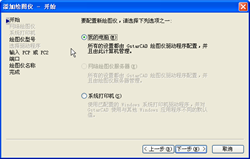
先從左側(cè)列表選擇一個(gè)類別,再?gòu)挠覀?cè)列表選擇想要添加的打印驅(qū)動(dòng)。
根據(jù)需要選擇打印到文件或者打印到端口,目前打印機(jī)大多使用LPT1端口進(jìn)行打印。如圖所示。

如果是網(wǎng)絡(luò)打印機(jī),可先安裝一個(gè)網(wǎng)絡(luò)打印機(jī)驅(qū)動(dòng),然后勾選顯示所有系統(tǒng)端口,然后在端口列表選擇網(wǎng)絡(luò)打印機(jī)所在端口。
繼續(xù)按照軟件提示點(diǎn)擊下一步直至完成即可完成浩辰CAD內(nèi)置打印驅(qū)動(dòng)的安裝。
2、CAD 打印驅(qū)動(dòng)如何設(shè)置
在打印對(duì)話框中點(diǎn)擊“特性”按鈕,則進(jìn)入打印驅(qū)動(dòng)設(shè)置界面,如圖所示。

點(diǎn)擊“自定義特性”即可進(jìn)行打印驅(qū)動(dòng)設(shè)置,包括對(duì)紙張的設(shè)置。如圖所示。
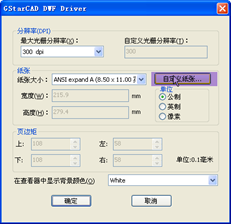
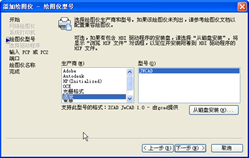
可以直接在這里設(shè)置紙張打印有效區(qū)的大小和留的邊距,而不像使用系統(tǒng)驅(qū)動(dòng)需要設(shè)置整個(gè)紙張的大小來(lái)估算打印有效區(qū)是否能包含需要打印的圖。
CAD打印驅(qū)動(dòng)設(shè)置的安裝和如何設(shè)置小編都已經(jīng)講解清楚了,對(duì)于很多剛?cè)腴T的CAD初學(xué)者來(lái)說(shuō),打印最基本的設(shè)置及操作應(yīng)該沒(méi)問(wèn)題了,萬(wàn)里長(zhǎng)征第一步,后面還有更多的關(guān)于打印的教程哦。